Cách thay đổi số điện thoại trên Facebook nhanh chóng, dễ dàng

Thường xuyên dùng Facebook nhưng nhiều người vẫn thắc mắc không biết cách thay đổi số điện thoại trên Facebook như thế nào. Việc thay đổi này có khó không, có cần xác minh nhiều bước hay tại sao cần phải thêm nhiều số điện thoại làm gì. Hãy tìm hiểu ngay cách chuyển đổi số điện thoại trên Facebook cực nhanh chóng và đơn giản cùng Sforum bạn nhé!
Tại sao cần đổi số điện thoại trên Facebook?
Có bao giờ bạn nhận được thông báo từ Facebook cần thêm, thay đổi số điện thoại cho tài khoản của mình hay không? Lí do nào khiến bạn nên chuyển đổi số di động liên kết tại Facebook?
Khi số điện thoại xác minh cho Facebook không còn sử dụng được nữa. Có nhiều trường hợp người dùng sử dụng số điện thoại không phải chính chủ để đăng ký, xác minh danh tính trên Faecbook. Sau một thời gian, số di động đó không còn hoạt động, bạn không thể nhận tin nhắn hay các thông báo từ Facebook. Lúc này, cần đổi sang một số điện thoại mới để có thể kết nối cùng Facebook.
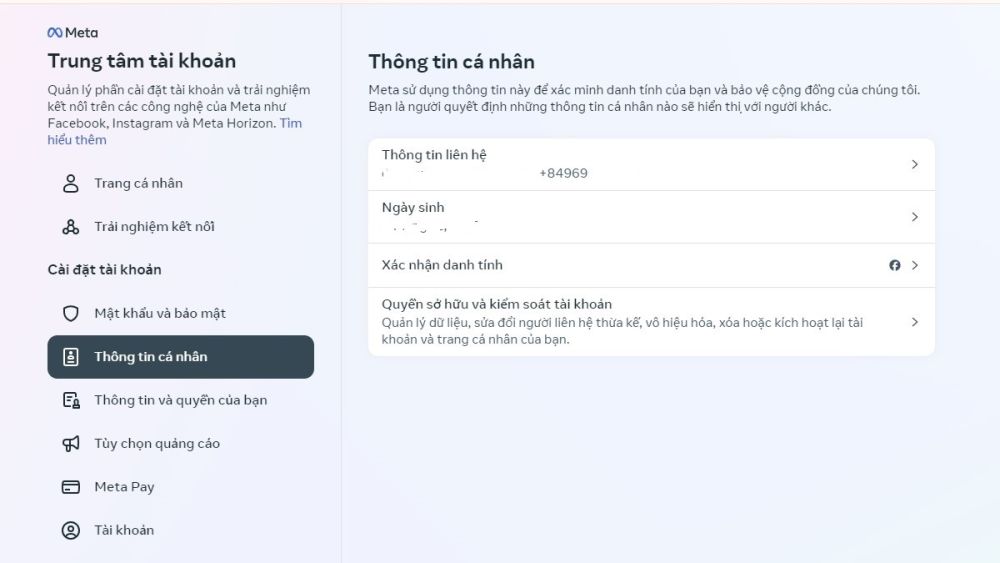
Ngoài ra, nên sử dụng nhiều hơn một số điện thoại để xác minh Facebook. Lí do là khi bạn quên mật khẩu để đăng nhập, có thể dùng chúng để đặt lại mật khẩu cho Facebook của mình. Hơn nữa, đổi số điện thoại trên Facebook cũng là cách giúp nâng cao tính bảo mật, quyền riêng tư cho người dùng.
Không chỉ đổi số điện thoại, bạn còn muốn đổi cả điện thoại để lướt Facebook mượt mà hơn, quay chụp video hấp dẫn hơn. Hãy tham khảo các dòng điện thoại giá mềm, chính hãng của Sforum sau đây:
[Product_Listing categoryid="696" propertyid="" customlink="https://cellphones.com.vn/mobile/dien-thoai-pho-thong.html" title="Tham khảo danh sách điện thoại phổ thông được quan tâm tại CellphoneS!"]
Hướng dẫn cách thay đổi số điện thoại trên Facebook
Dù nghe nhiều khuyến cáo nên xác minh Facebook với điện thoại di động nhưng bạn vẫn chưa biết làm sao để thêm, thay số điện thoại trên Facebook nhanh chóng, thành công. Vậy hãy tham khảo cách chuyển đổi số di động sau đây:
Cách đổi số điện thoại trên facebook trên IOS và Android
Bước 1: Vào ứng dụng Facebook trong điện thoại, chọn biểu tượng ba gạch rồi chọn đến biểu tượng cài đặt hình răng bánh xe.
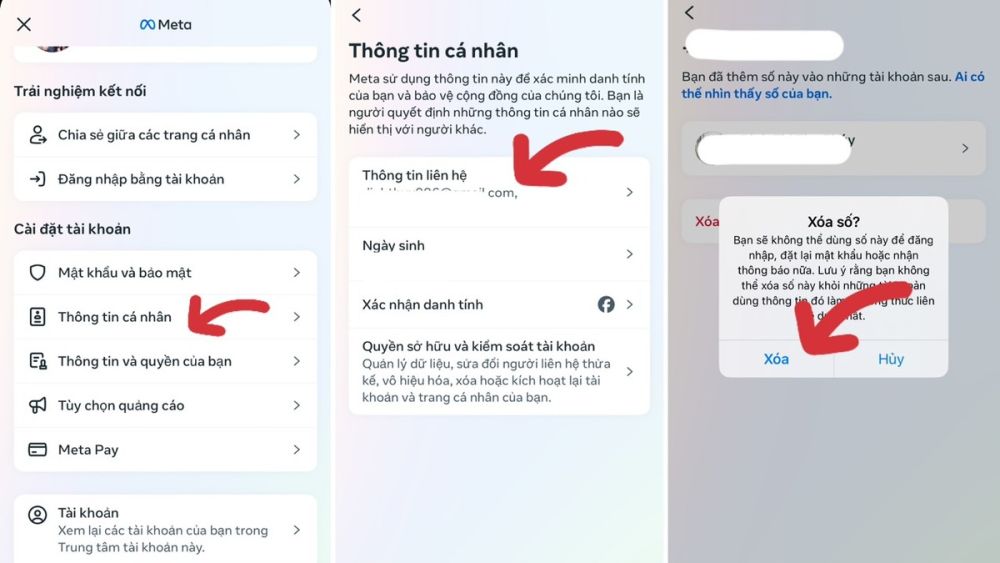
Bước 2: Trước tiên chọn mục “thông tin cá nhân” nằm trong “trung tâm tài khoản”, tiếp đó nhấn chọn vào “thông tin liên hệ”, rồi chọn số điện thoại. Tiếp theo chọn “xóa số”, nhập mã xác nhận được gửi về địa chỉ email đã liên kết với Facebook. Nhập tiếp mật khẩu Facebook để hoàn tất việc xóa số di động trên đây.
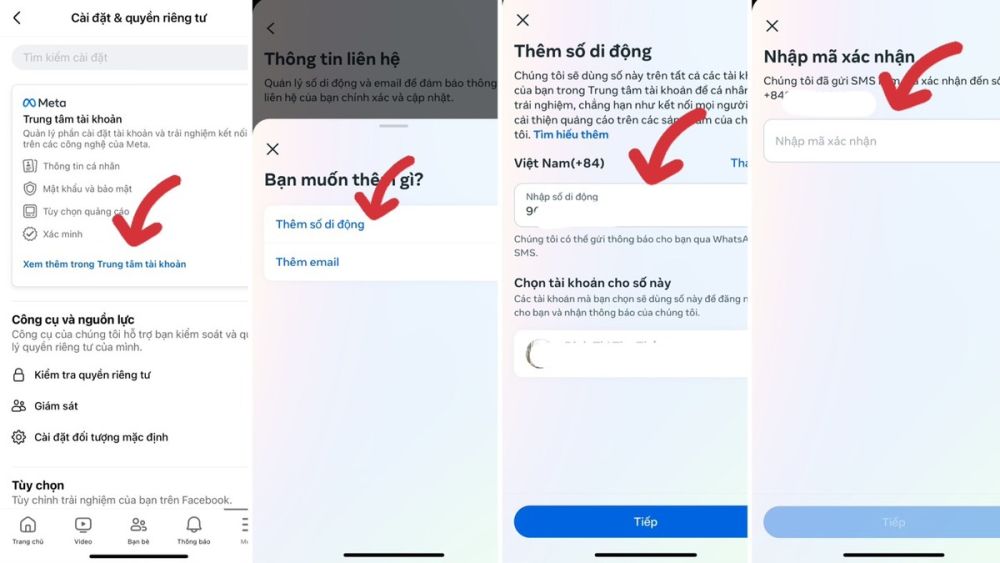
Bước 3: Tiếp đến chọn “thêm thông tin liên hệ mới” rồi chọn “thêm số di động”, nhập số điện thoại của bạn, chọn tài khoản facebook liên kết với di động. Sau đó, bạn sẽ nhận được mã xác nhận từ Facebook, gõ vào ô rồi chọn tiếp tục để hoàn thành thêm, thay đổi số di động trên Facebook.
Cách đổi số điện thoại trên Facebook trên máy tính
Bước 1: Vào Facebook.com trên máy tính, sau đó chọn biểu tượng trang cá nhân của mình, rồi chọn đến “cài đặt và quyền riêng tư”.
Bước 2: Chọn “cài đặt”, chọn đến “xem thêm trung tâm tài khoản” và làm các bước tiếp theo tương tự với thay đổi số điện thoại Facebook trên điện thoại.
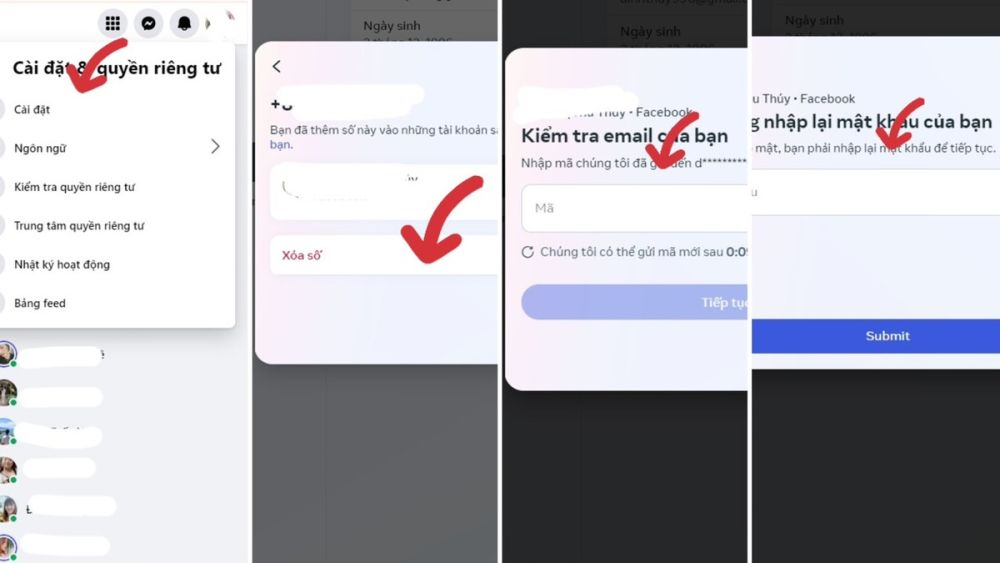
Đầu tiên bạn cần xóa số di động trước đó, chọn “thông tin cá nhân”, tiếp đến chọn “thông tin liên hệ” rồi chọn vào số điện thoại. Nhập mã xác nhận từ gmail, sau đó nhập mật khẩu đăng nhập trên Facebook để hoàn thành việc gỡ số di động đã lưu.
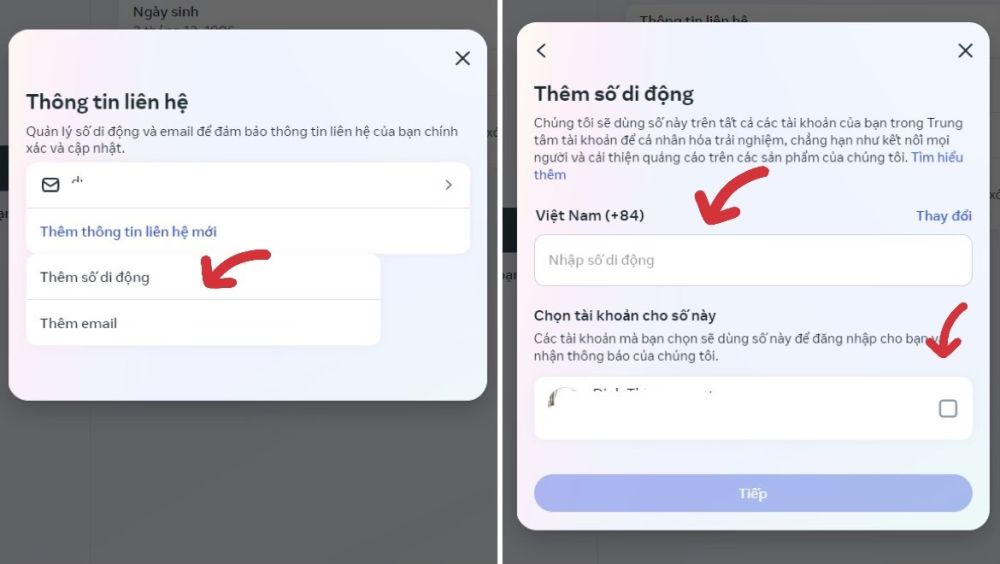
Sau đó bạn thêm số di động mới trên Facebook bằng cách chọn “thêm thông tin liên hệ mới”. Tiếp theo chọn “thêm số di động”, chọn Facebook cần thêm, nhập mã xác nhận rồi nhấn tiếp tục là được.
Lưu ý khi đổi số điện thoại trên Facebook
Khi thực hiện đổi số điện thoại xác minh trên Facebook, bạn sẽ không thể sử dụng số cũ để đăng nhập hay lấy lại mật khẩu đăng nhập. Mọi liên kết giữa Facebook và số điện thoại đó sẽ hoàn toàn hủy bỏ.
Mỗi tài khoản Facebook có thể liên kết với nhiều số di động khác nhau và cùng lúc. Tuy nhiên, tránh lạm dụng thực hiện đổi số điện thoại liên tục trong thời gian ngắn. Facebook sẽ xem đây là hành vi không trung thực và có thể hạn chế tài khoản của bạn.

Cần chú ý đến mã vùng điện thoại quốc tế khi đổi số di động trên Facebook. Tại Việt Nam, mã vùng điện thoại là +84 nên khi nhập bạn sẽ bỏ đi số 0 đằng trước. Ví dụ, số điện thoại của bạn là 098 2365 339 thì chỉ cần chọn mã vùng +84 rồi nhập 982 365 339.
Cách thêm nhiều số điện thoại xác minh trên Facebook
Người dùng Facebook nên liên kết với nhiều số di động nhằm đa dạng hơn cách thức liên lạc. Đồng thời, có thêm nhiều sự lựa chọn khi cần lấy lại mật khẩu, mở khóa tài khoản, xác minh danh tính… Để thêm nhiều số điện thoại xác minh trên Facebook, bạn thực hiện cách sau:
Bước 1: Vào cài đặt cho tài khoản Facebook, chọn đến mục “trung tâm tài khoản”, rồi chọn “thông tin cá nhân”.
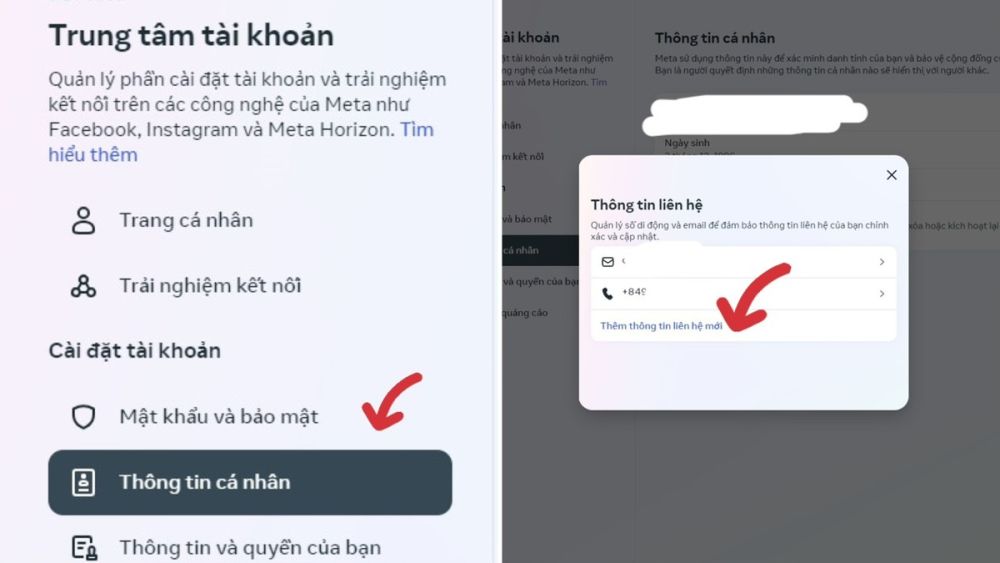
Bước 2: Tiếp đó trong mục “thông tin liên hệ”, tiếp tục chọn vào “thêm thông tin liên hệ mới”. Sau đó ấn vào “thêm số di động” để thêm nhiều số điện thoại trên Facebook. Lại tiếp tục nhập số điện thoại, nhập mã xác nhận rồi chọn tiếp tục. Bạn muốn thêm bao nhiêu số điện thoại cho Facebook của mình thì thực hiện bấy nhiêu lần ở bước này.
Câu hỏi thường gặp
Bạn đang loay hoay không biết cách chuyển đổi số điện thoại trên Facebook hoặc đang có một vài thắc mắc về việc thay đổi số điện thoại này? Vậy hãy xem bên dưới có phải là thắc mắc bạn đang cần lời giải không nhé!
Có thể đổi số điện thoại trên Facebook bao nhiêu lần?
Người dùng Facebook không bị hạn chế việc chuyển đổi số điện thoại di động liên kết tài khoản. Vì vậy, bạn có thể đổi một, hai, ba lần… tùy theo nhu cầu và thực trạng số điện thoại của mình.
Tuy nhiên, như đã chia sẻ bên trên, bạn không nên lạm dụng số lần đổi di động Facebook. Thay vào đó, nên thêm mới nhiều số điện thoại hơn để có nhiều trải nghiệm khác.
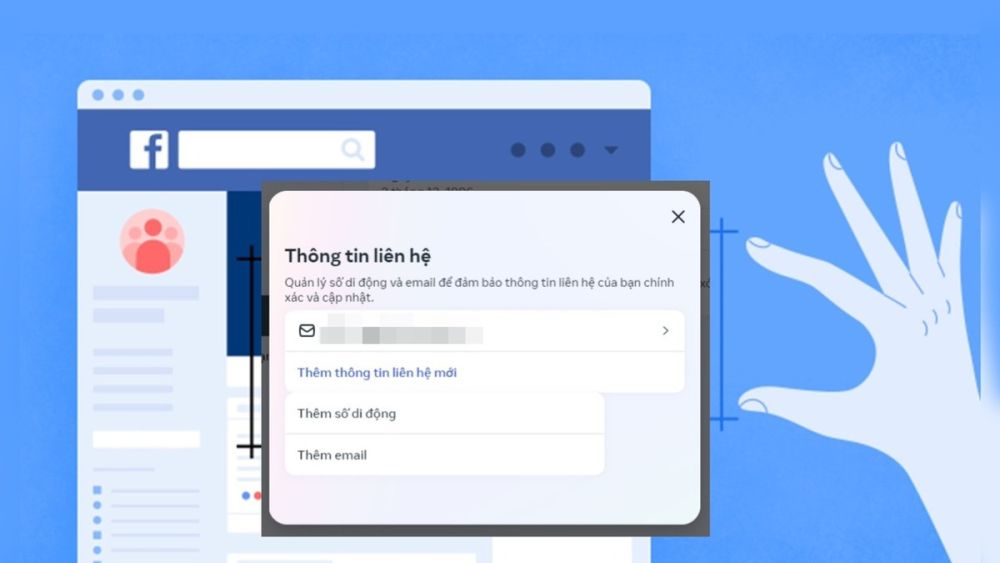
Đổi số điện thoại trên Facebook khi mất SIM được không?
Bạn không thể thực hiện đổi số di động ở Facebook khi bị mất Sim. Lí do là bạn sẽ không lấy được mã xác nhận mà Facebook đã gửi về tin nhắn di động. Nếu mất Sim, bạn không thể nhận tin nhắn cũng không thể nhập mã xác nhận, như vậy việc đổi số điện thoại sẽ bị gián đoạn.
Trên đây là cách thay đổi số điện thoại trên Facebook đơn giản bạn nên tham khảo để có thể xác minh, lấy lại mật khẩu hay mở khóa tài khoản... Thêm hay chuyển đổi số điện thoại trên Facebook không khó, nhưng bạn cần thực hiện theo đúng các bước. Đồng thời, đừng bỏ qua những lưu ý của Sforum chia sẻ để thực hiện đổi số điện thoại Facebook thành công bạn nhé


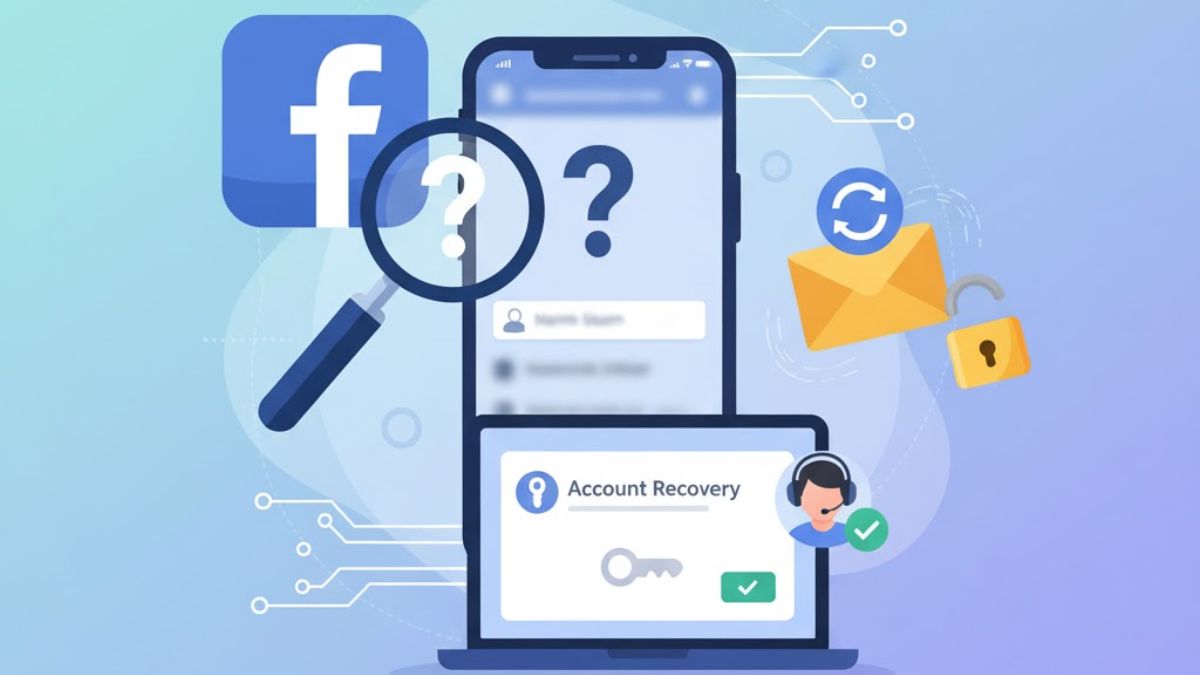

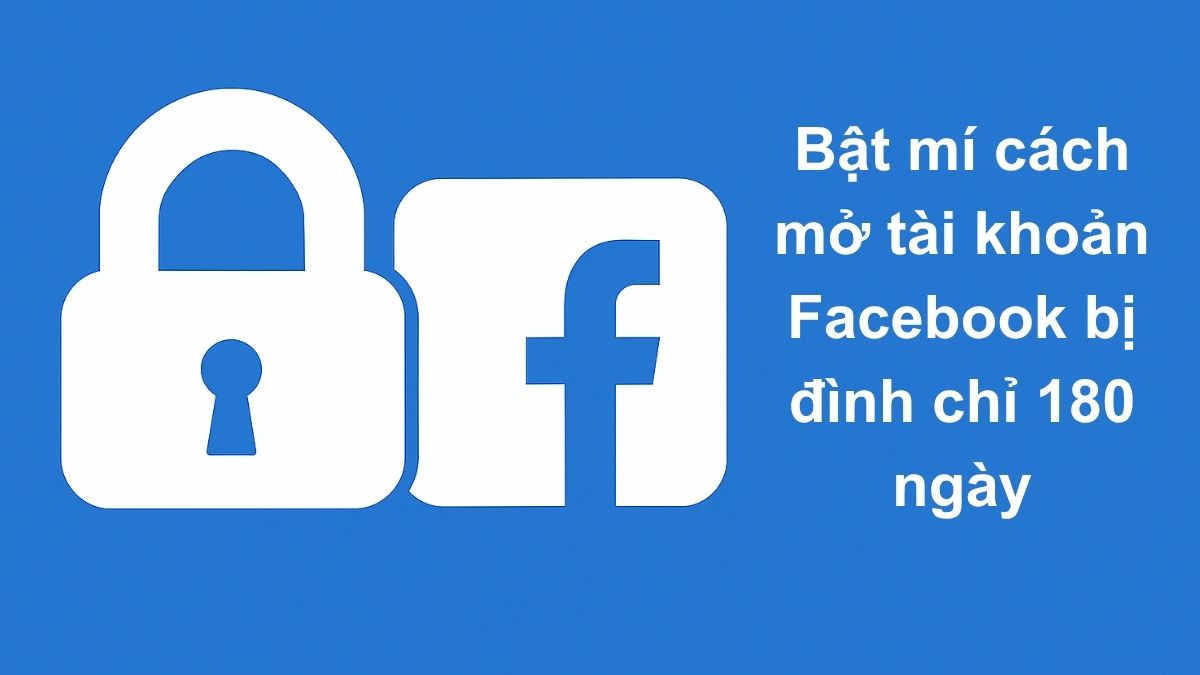

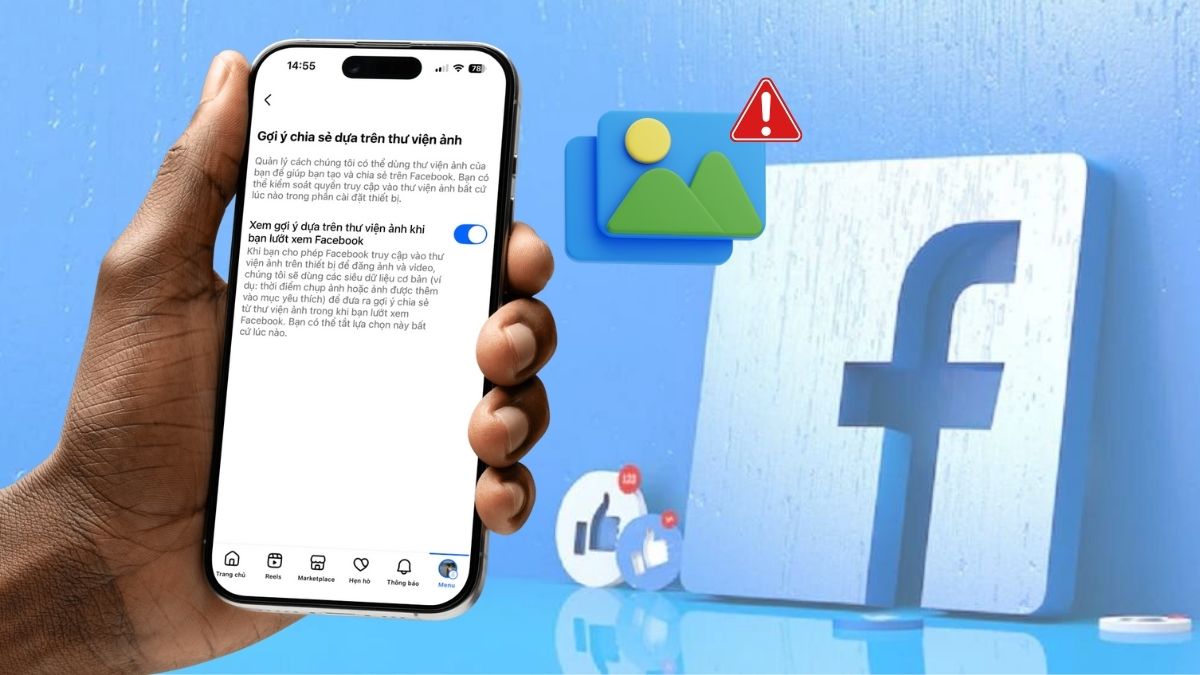

Bình luận (0)